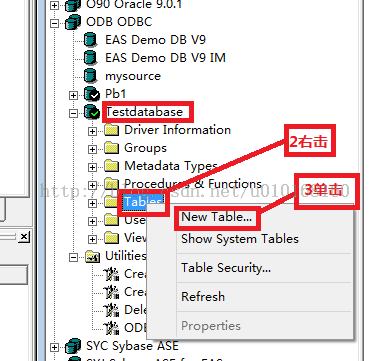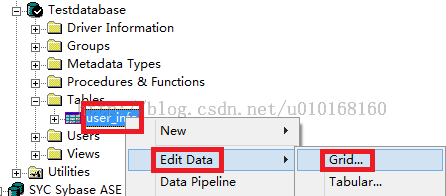PowerBuilder创建登录实例—你的心我终于懂了(一)
一、编者寄语
小编写这篇博客是因为在刚学者使用PowerBuilder的时候,连一个完整的小例子都不会做。上网找了各种资料,可是跟自己下的pb不是一个版本,有些东西找不到,而且没有一个完整的过程,有的是建数据库的,有的是建应用程序的,也有代码显示的,可是就是不知道完整的流程是什么,那个郁闷啊。
后来折腾了几天,终于结合各种资料,将简单的“登录”例子从创建数据库,到创建应用程序,再到具体代码的实现,完整的做了出来,在此,跟大家分享一下,希望大家通过下面的登录实例,可以学会pb的基本使用。
本系列博客共两篇,本篇给大家介绍前期设计时数据库和表的创建以及数据的写入,PowerBuilder创建登录实例—你的心我终于懂了(二),给大家介绍后期项目的创建及代码的完成。
ps:一下例子是按照PowerBuilder9.0介绍,如需使用请此下载powerbuilder 9.0免费下载 含序列号
二、登录例子前期设计
1、 创建数据库及表
1.1 创建数据库
(1) 打开pb,出现主界面。然后单击工具条上的DATABASE画板按钮,利用它来创建新的数据库,然后按下图操作,双击Create ASA Database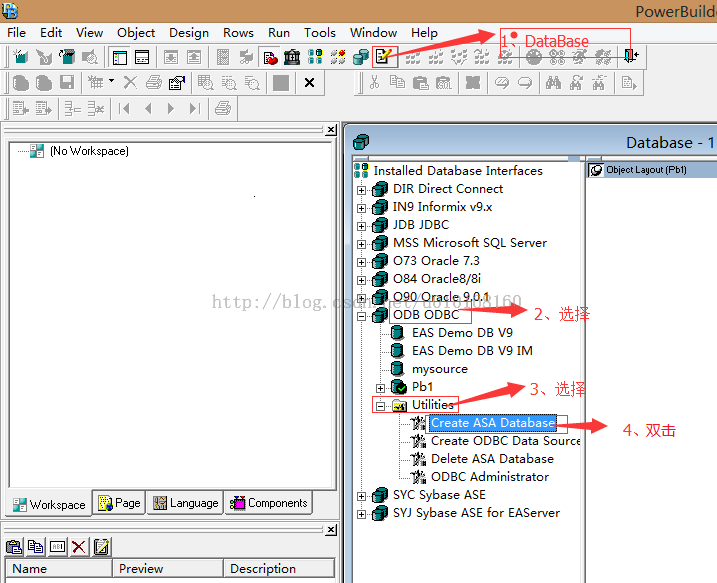
(2)得到下图之后。“UserID”输入的数据库是用户名,默认值为DBA,“Password”输入密码,默认为sql,"Database Name"为保存路径及数据库名。输入完成后,点击OK。
1.2 创建数据库表
(1)选择已经创建好的数据库Testdatabase中的Tables,然后右击,选择New Table。
(2)得到下图之后,我们创建一个登陆需要的用户表,包含用户名(name)和用户密码(password)两项,然后选择相应的数据类型,这里设置为char(20)
![]()
按照下图右击添加一个新的列
结果如下图
(3)然后按Ctrl+S,或者点击保存,弹出下图,输入表名User_Info ,完毕
(4)然后设置主键(一定要设置主键,否则不能为对表添加数据)。如下图,选中已经建好的表,然后右击选择New\Primary Key。
然后勾选name作为主键,然后保存
1.3 向数据库表中添加数据
(1)选中新建的表,右击选择Edit Data\Grid (2)得到下图后,在空白处右击选择Insert Row
(2)输入一条数据, 用户名和密码都为1表示,如图
小结:至此,前期的设计以及完成,其中只介绍了一些基本的功能,关于pb其他的创建视图等功能没做解释,希望在以后的学习中会涉及到。
相关阅读:PowerBuilder完全实例
powerbuilder初试——揭开那层薄纱